Dodanie muzyki do prezentacji w Google może sprawić, że będzie ona bardziej interesująca, zwłaszcza gdy zawiera dużo tekstu. Aby umieścić muzykę w Prezentacjach Google, musisz skorzystać z filmu z YouTube, Dysku Google lub linku do usługi strumieniowej.
Wstaw film z YouTube
Choć nie ma możliwości dodawania plików audio bezpośrednio do prezentacji Google, możesz łatwo wstawić filmy. Najprostszym sposobem na dodanie muzyki jest użycie filmu z YouTube.
Film zostanie wprowadzony do prezentacji, a odtwarzacz YouTube z opcjami odtwarzania będzie dostępny. Wideo będzie kontynuowane do momentu przejścia do następnego slajdu.
Aby to zrobić, otwórz swoją prezentację w Prezentacjach Google, a następnie kliknij slajd, do którego chcesz dodać film. W górnym menu wybierz opcję Wstaw, a następnie Wideo.
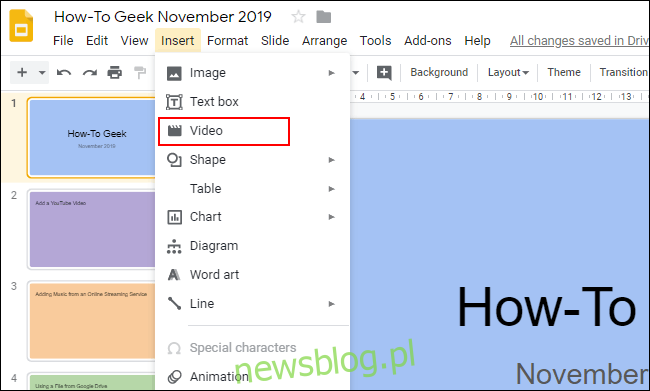
Możesz przeszukiwać filmy YouTube na karcie „Szukaj” w oknie „Wstaw wideo”. Jeśli nie masz konkretnego linku, skorzystaj z narzędzia wyszukiwania, aby znaleźć odpowiedni film.
Po znalezieniu filmu, zaznacz go, a następnie kliknij „Wybierz” na dole, aby dodać go do prezentacji.
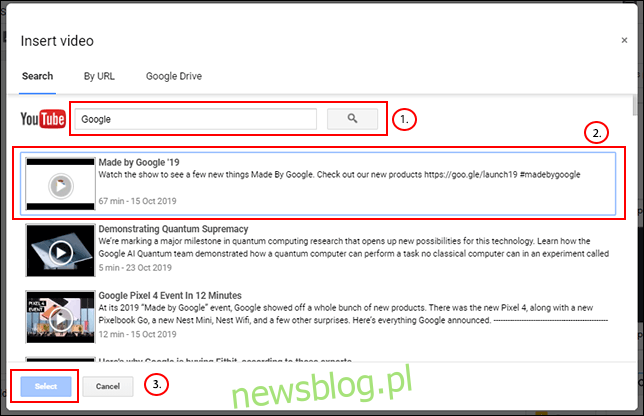
Jeśli posiadasz już link do filmu, wybierz kartę „Według adresu URL” i wklej adres w odpowiednim polu.
Poniżej zobaczysz podgląd swojego filmu. Gdy będziesz gotowy, kliknij „Wybierz”.
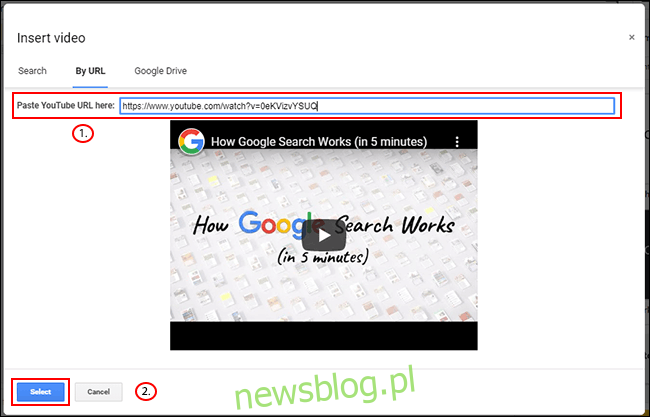
Film zostanie dodany do wybranego slajdu, gdzie możesz dostosować jego rozmiar i położenie.
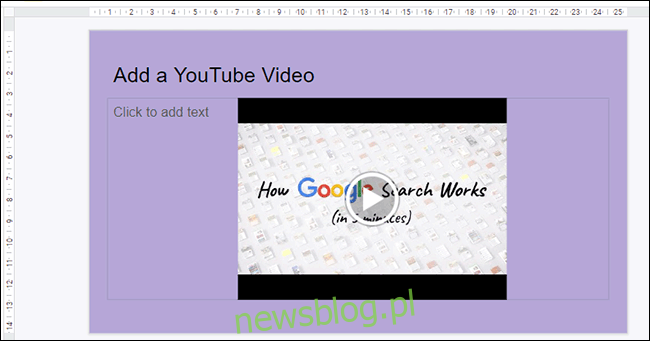
Wstaw film z Dysku Google
Alternatywą dla filmów z YouTube są prywatne filmy, które możesz dodać z Dysku Google. Można je wprowadzić w tym samym oknie „Wstaw wideo”, jak opisano wcześniej.
Podobnie jak w przypadku filmów YouTube, filmy z Dysku Google będą odtwarzane, dopóki nie przejdziesz do innego slajdu.
Aby dodać wideo z Dysku Google, przejdź do slajdu, wybierz Wstaw, następnie Wideo, a potem kartę „Dysk Google” i znajdź film na swoim koncie.
Najpierw upewnij się, że Twoje filmy są zsynchronizowane z Dyskiem Google, przesyłając je przez aplikację na komputer lub korzystając z Witryny Dysku Google.
Po znalezieniu odpowiedniego filmu, kliknij go i wybierz „Wybierz”.
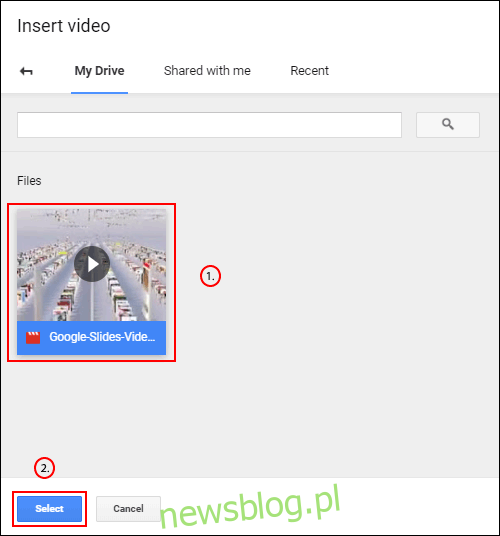
Twoje wideo zostanie dodane do slajdu, gdzie możesz je dostosować, aby pasowało do reszty prezentacji.
Ta metoda pozwala na dodawanie filmów tylko z konta Google, którego używasz do tworzenia prezentacji. Jeśli chcesz dodać inne filmy, musisz skorzystać z opcji publicznych filmów z YouTube.
Dodaj muzykę z platform streamingowych
Obecnie Google nie pozwala na bezpośrednie wstawianie plików audio, podobnie jak w przypadku filmów z YouTube czy Dysku Google. Możesz jednak stworzyć linki do utworów z platform streamingowych, takich jak Spotify czy SoundCloud.
Muzyka z tych źródeł będzie odtwarzana w tle na nowej karcie, aż do momentu, gdy ją zamkniesz lub zakończysz odtwarzanie.
Aby rozpocząć, wstaw obiekt, który będzie służył jako przycisk do odtwarzania, na przykład obraz, kształt lub duże pole tekstowe. Na przykład, aby dodać kształt, wybierz Wstaw, a następnie Kształt, a potem wybierz preferowany kształt.
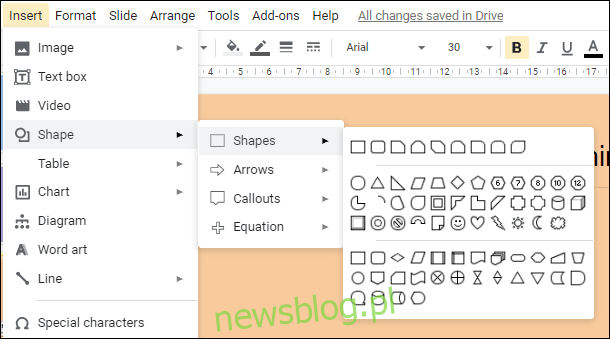
Użyj myszy, aby narysować wybrany kształt. Po jego utworzeniu możesz dodać tekst, aby wyjaśnić jego funkcję.
Kliknij prawym przyciskiem myszy na obiekt i wybierz „Link”. Teraz potrzebujesz adresu URL utworu, który chcesz dodać.
Wklej ten adres w polu „Link”, a następnie kliknij „Zastosuj”, aby potwierdzić.
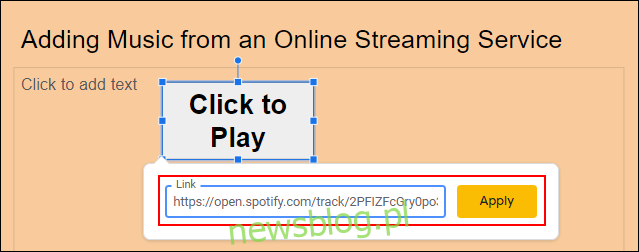
Podczas prezentacji, kliknięcie na ten obiekt spowoduje otwarcie wybranego dźwięku w nowej karcie.
Jednakże, jeśli chcesz, aby wszystko było w jednej prezentacji, lepiej skorzystać z opcji Dysku Google lub filmu z YouTube.
newsblog.pl
Maciej – redaktor, pasjonat technologii i samozwańczy pogromca błędów w systemie Windows. Zna Linuxa lepiej niż własną lodówkę, a kawa to jego główne źródło zasilania. Pisze, testuje, naprawia – i czasem nawet wyłącza i włącza ponownie. W wolnych chwilach udaje, że odpoczywa, ale i tak kończy z laptopem na kolanach.